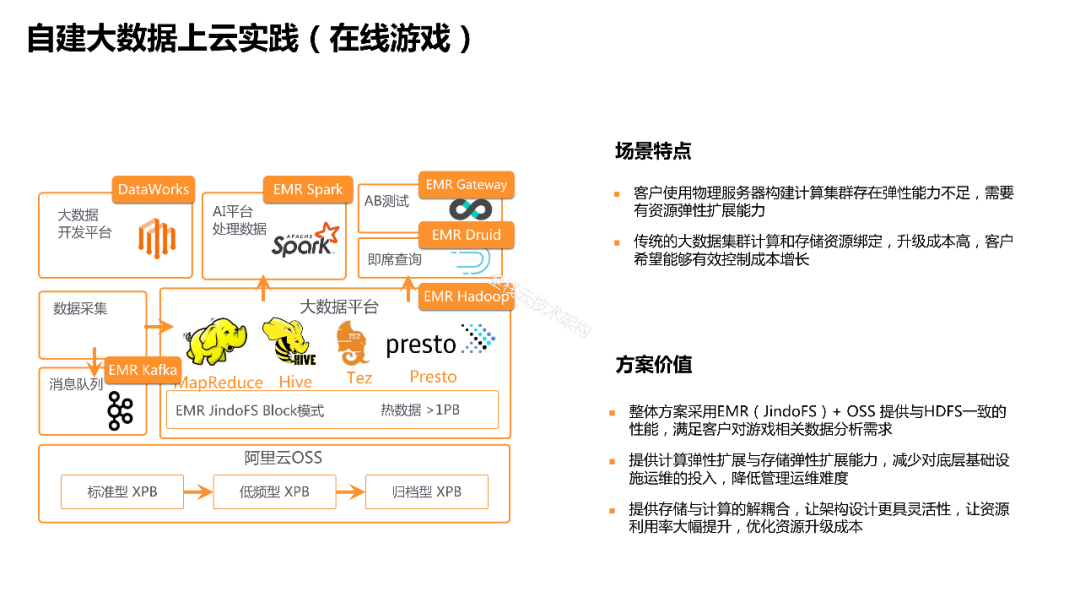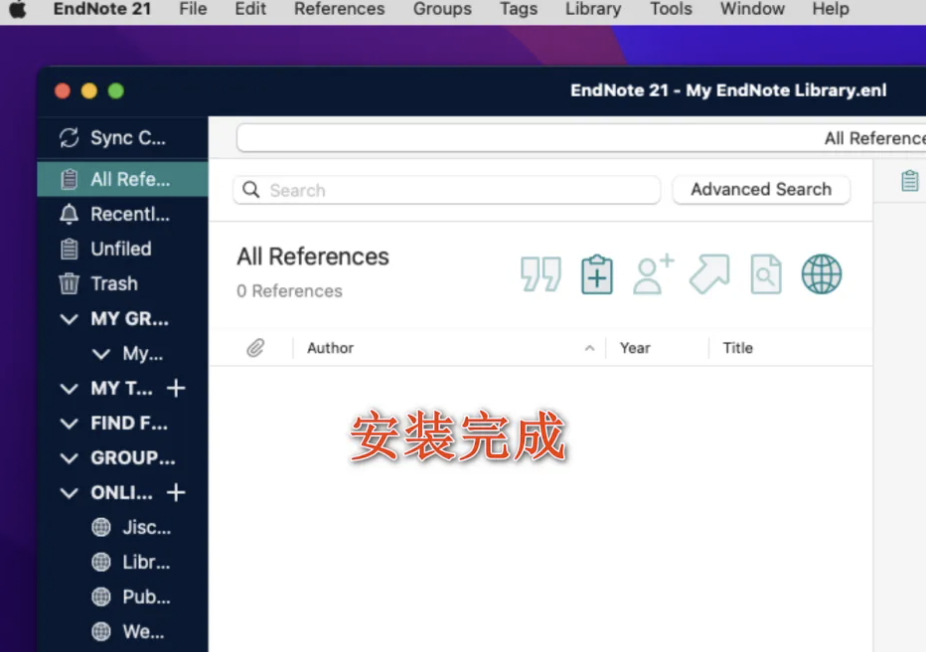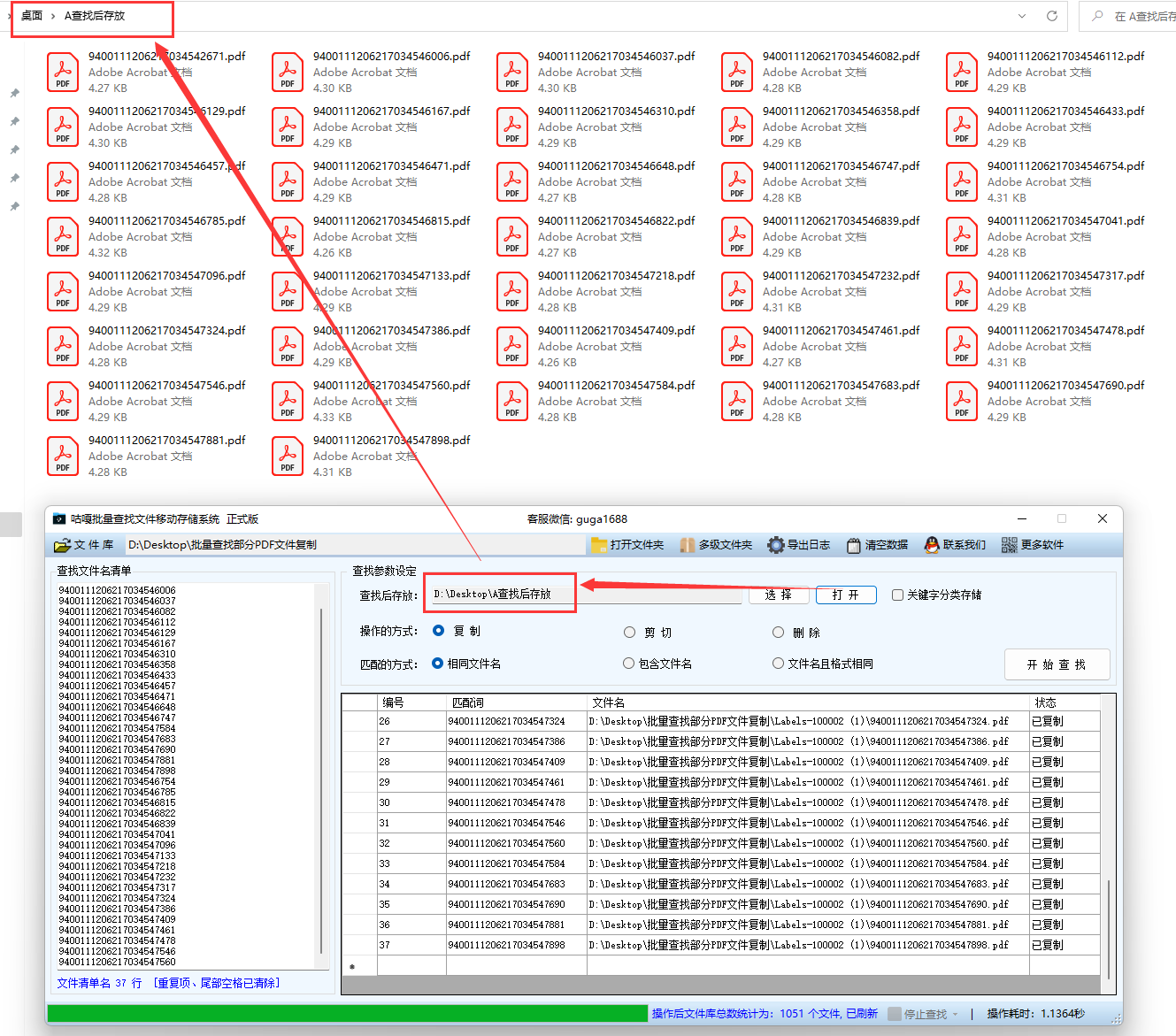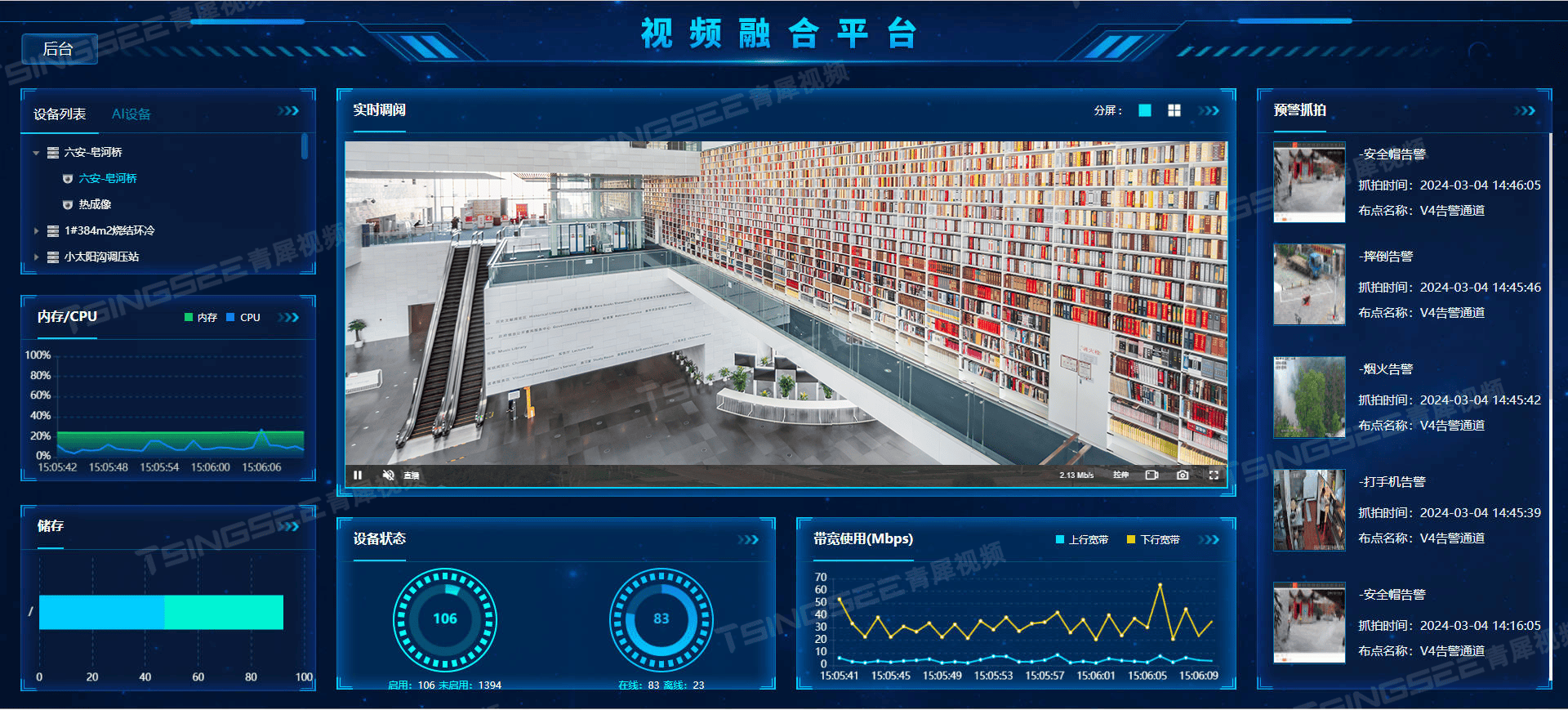提示:文章写完后,目录可以自动生成,如何生成可参考右边的帮助文档
文章目录
- 前言
- 一、在Debian/Ubuntu上安装htop
- 1.1更新包列表
- 1.2 安装htop
- 二、在CentOS/RHEL上安装htop
- 2.1.启用EPEL仓库
- 2.2 安装htop
- 三、在Fedora上安装htop
- 3.1.安装htop
- 四、在Arch Linux上安装htop
- 4.1 安装htop
- 五、在OpenSUSE上安装htop
- 5.1 安装htop
- 说明 :在安装之前,先确定linux系统的发行版
- Htop常见的操作
前言
在Linux系统上安装htop的具体步骤取决于Linux发行版。下面是常见的Linux发行版
一、在Debian/Ubuntu上安装htop
1.1更新包列表
sudo apt-get update
1.2 安装htop
sudo apt-get install htop
二、在CentOS/RHEL上安装htop
2.1.启用EPEL仓库
sudo yum install epel-release
2.2 安装htop
sudo yum install htop
三、在Fedora上安装htop
3.1.安装htop
sudo dnf install htop
四、在Arch Linux上安装htop
4.1 安装htop
sudo pacman -S htop
五、在OpenSUSE上安装htop
5.1 安装htop
sudo zypper install htop
说明 :在安装之前,先确定linux系统的发行版
查看 /etc/os-release 文件
/etc/os-release 文件包含了Linux发行版的信息。可以使用 cat 命令查看这个文件的内容:
代码如下:
cat /etc/os-release
输出:

我在运行代码的时候提示我没有管理员权限,所以我就用root用户进行下载,步骤如下:
- 启用EPEL仓库
yum install epel-release
- 安装htop
yum install htop
Htop常见的操作
上下箭头键:上下移动选择不同的进程。
左右箭头键:在信息面板中左右移动,查看不同的统计信息。
Page Up/Page Down:在进程列表中向上或向下滚动一页。
Home/End:移动到进程列表的顶部或底部。
F9 或 k:终止选定的进程。选择要发送的信号(例如SIGTERM, SIGKILL)并按 Enter 或者 kill PID号
F10 退出